ppt中想要绘制带阴影的箭头,该怎么画立体的箭头恩?下面我们就来看看详细的教程。
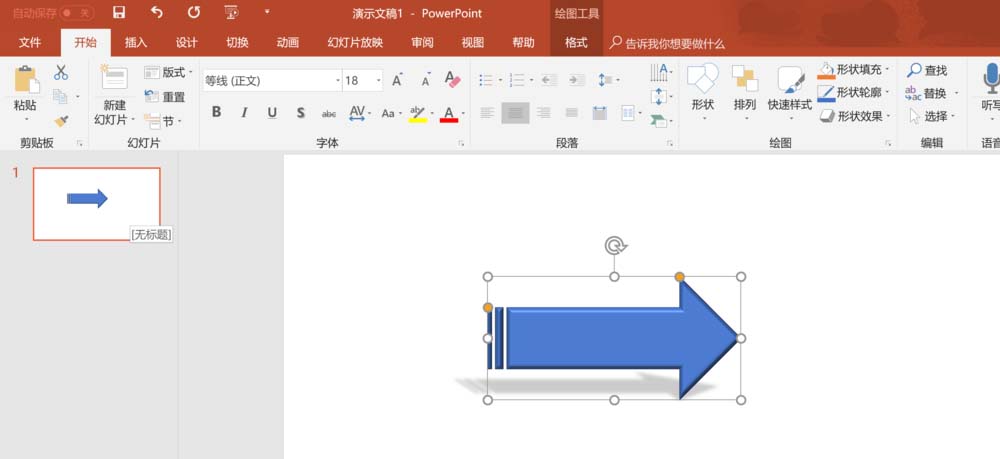
1、首先你需要新建一个空白的文本,接着在菜单栏里面点击插入的选项卡,随后找到箭头汇总,之后选择自己需要插入的哪一款箭头。
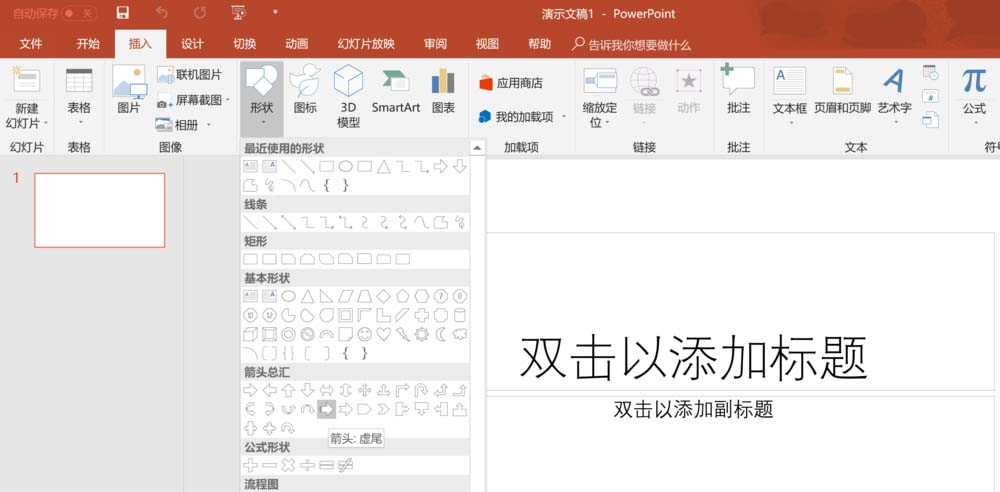
2、当箭头插入好之后就会出现如图所示的情况,一个平面的效果图,同时你还可以改变箭头的颜色。
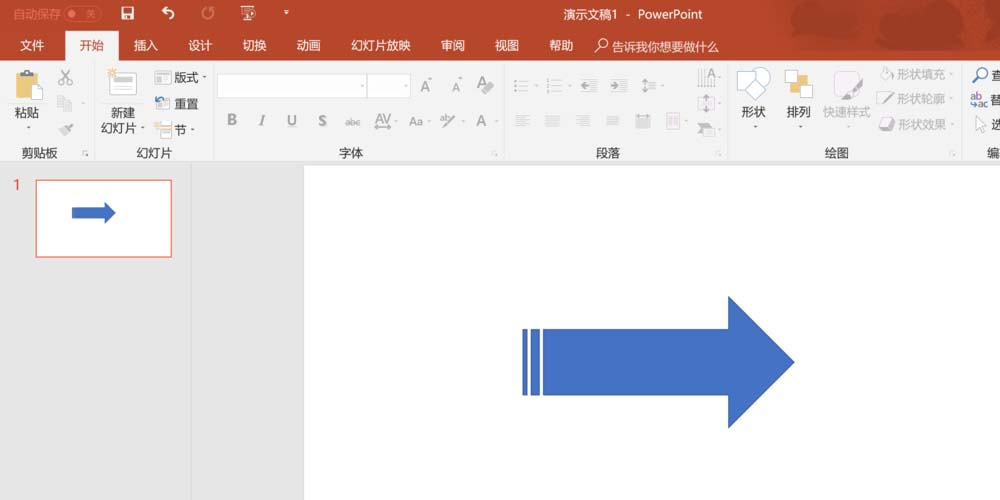
3、接下来你需要做的就是找到菜单栏里面的开始按钮,随后在右边找到形状效果的按钮,点击。
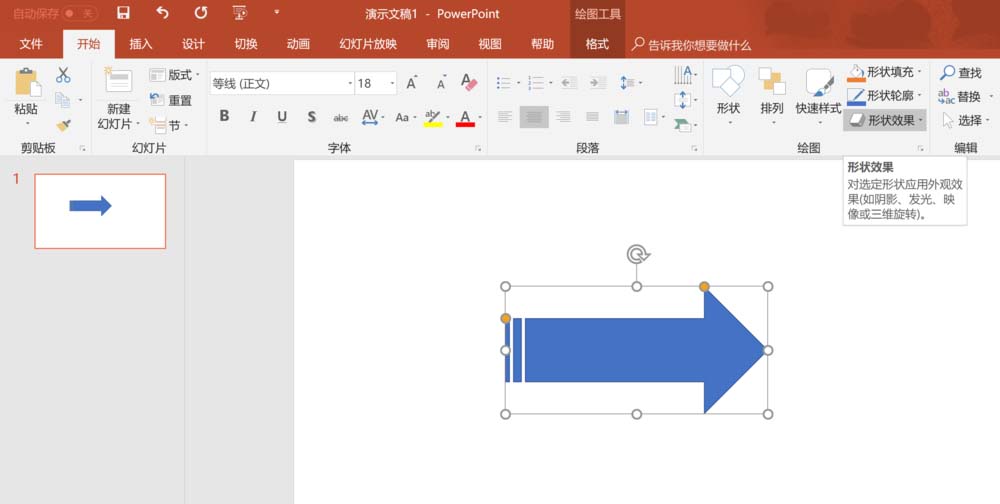
PPT动画看图 PPT动画教程:快戳,老司机教你花样看图!
我们在查看或放映某些幻灯片时,当将鼠标放到幻灯片中的某张图片上,图片将会自动放大,当鼠标移开时,图片呈还原状态,如下图所示。这类效果我们在许多网站中浏览图片时也是非常常见。每当看到这种效果时,你有没有想到它们是如何实现这个效果的呢? 其实,这种效果利用PPT中的切换平滑和动作即可实现,那么下面就为大家揭秘把上述动画效果
4、然后找到,跳出窗口中的棱台,就可以进行下去,接下来的编辑操作。继续看下去。
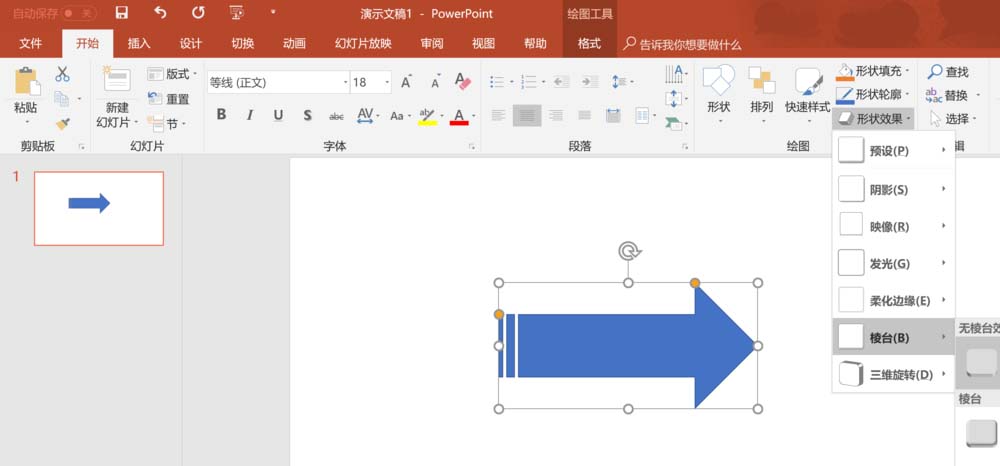
5、随后在上一部的基础上面,你可以看到又一个窗口跳出,选择冷态里面的斜面即可。
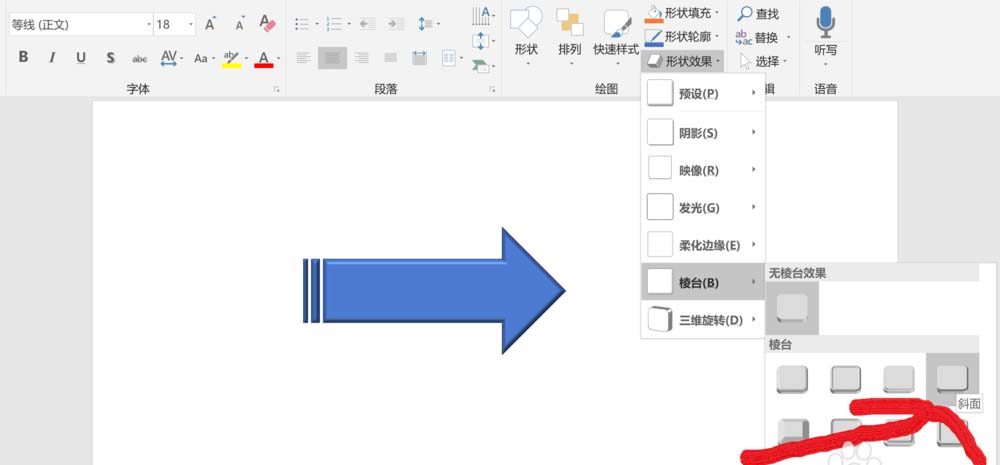
6、你还可以选择形状效果里面的阴影部分,记住一点要选中箭头的框,就可以进行接下来的编辑。
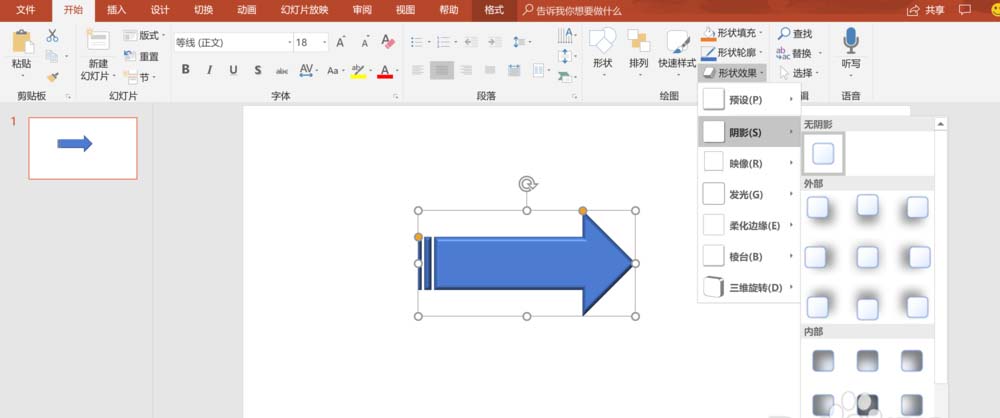
7、最后选择形状效果>阴影>透视,找到透视的部分,选择第一行第一个,点击就会出现如图的效果,接着就是最上面图示的样子啦,完成。
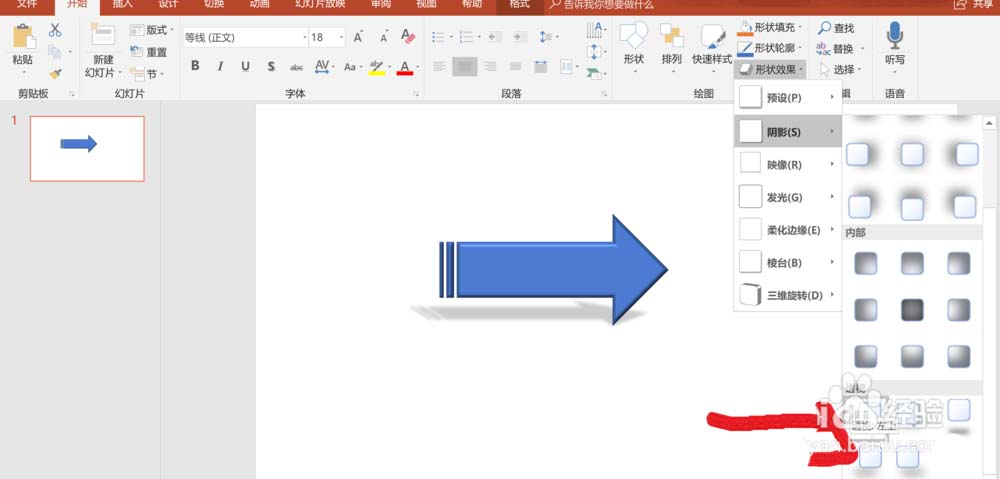
以上ppt画立体带阴影的箭头的方法,希望大家喜欢,请继续关注脚本之家。
相关推荐:
PPT水面倒影效果 PPT如何做出逼真水面倒影效果!
很多朋友喜欢拍风景照片,但由于拍摄环境等因素的限制,往往照片效果不能如意,也不够震撼,所以只好借助后期处理来弥补。许多人会直接使用Photoshop,当然可以做出漂亮的水中倒影,但过程比较复杂。 而你相信吗?有PPT也能做出逼真水面倒影效果,只需非常简单的几步,而且方法不止一种,效果还相当逼真!接下来,不妨学习一下今天






